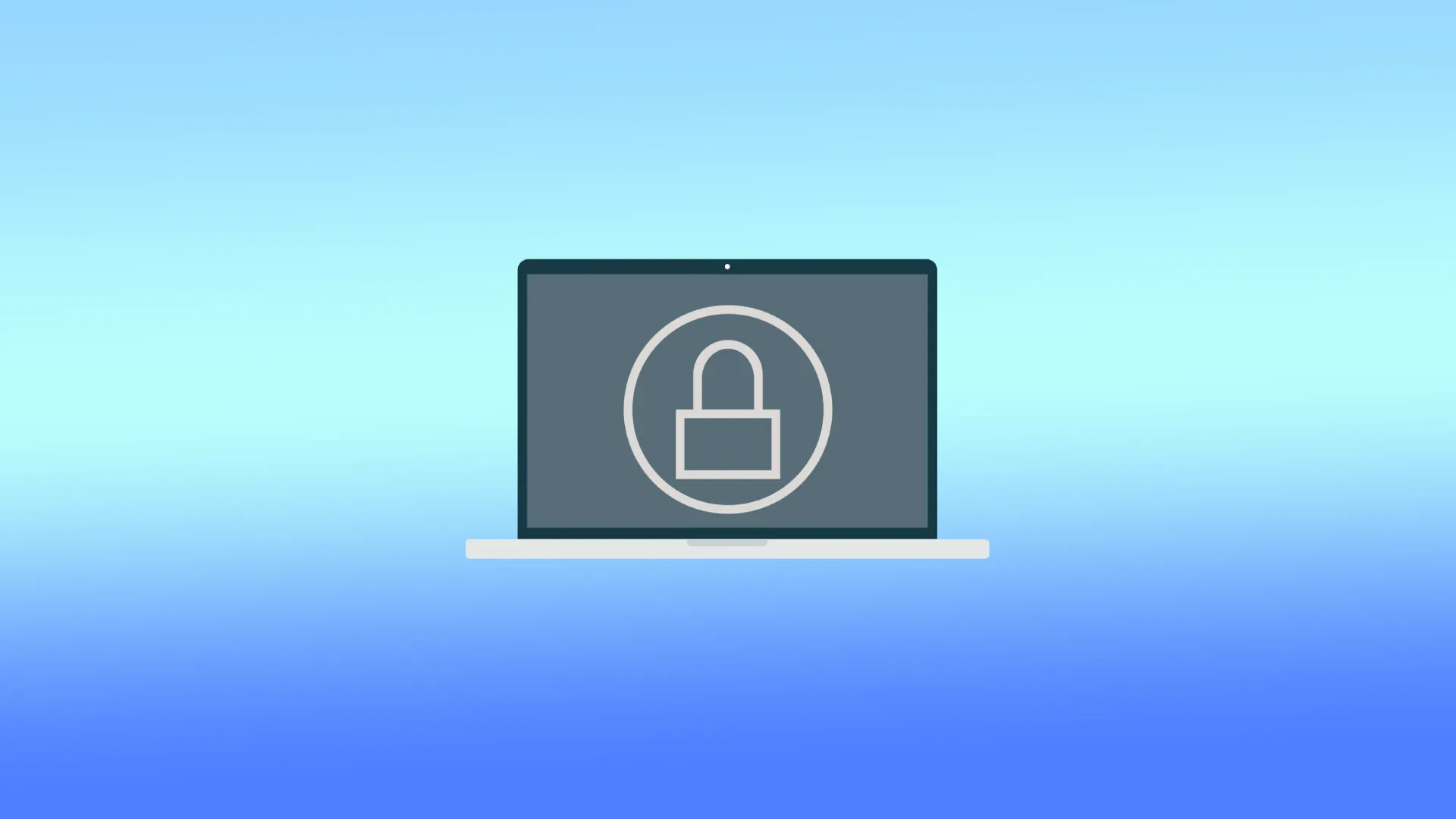A zárolási képernyő a Mac számítógépen az első dolog, amit akkor lát, amikor felébreszti a Mac számítógépet, vagy miután az egy ideig inaktív volt. Ez egy biztonsági funkció, amely jelszó megadásához vagy a Touch ID használatához szükséges a fiókodhoz való hozzáféréshez. Bár a Mac zárolási képernyőjének alapértelmezett képe funkcionális, személyre szabhatja azt. Profilképként használhatsz memojit, emojit, monogramot, képet a kamerából vagy a fotótárból.
Mit kell tenni a Mac bejelentkezési képernyő képének megváltoztatásához?
A bejelentkezési képernyő képének megváltoztatásához Mac számítógépen kövesse az alábbi lépéseket:
- Az Apple ikonra kell kattintania.
- Ezután válassza a Rendszerbeállítások menüpontot.
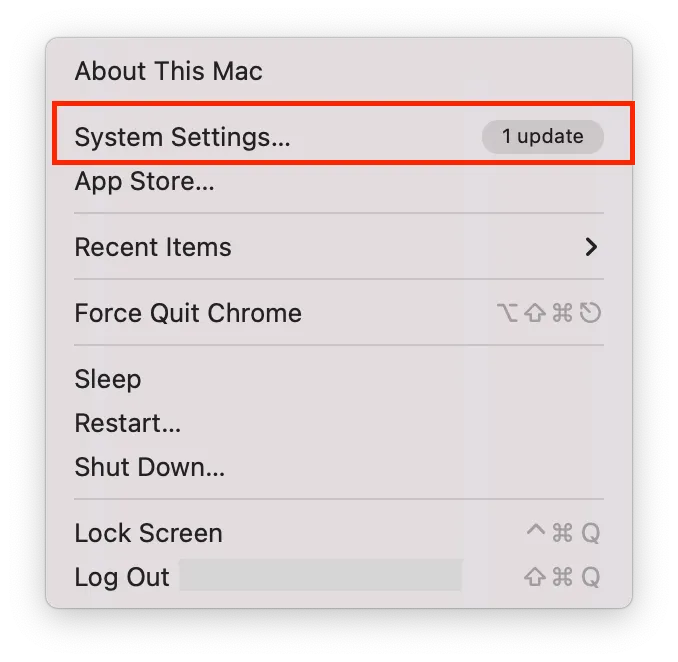
- Ezután kattintson a Felhasználók és csoportok gombra.
- Ki kell választania a felhasználói fiókot a tetején.
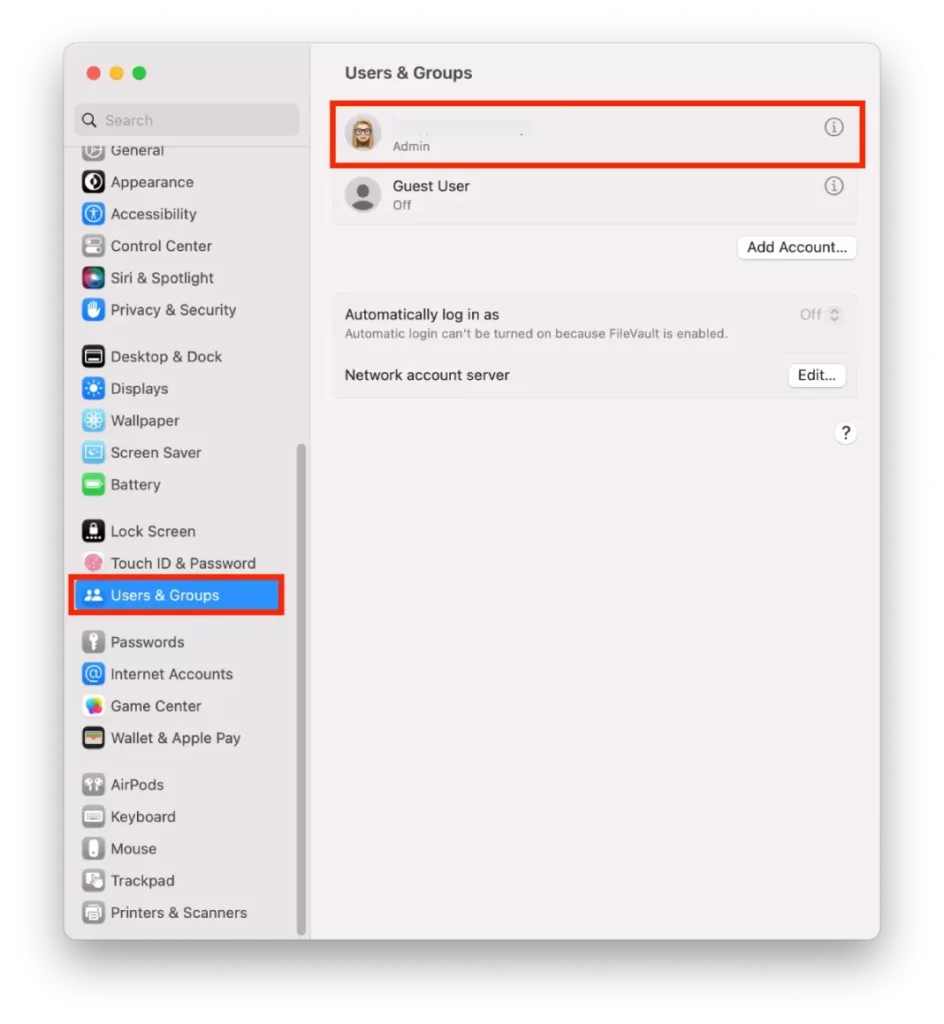
- Ezután kattintson a felhasználó ikonjára a szerkesztéshez.
- Ezután állítson be profilképként egy memojit, emojit, monogramot vagy egy képet a kamerából vagy a fotótárból.
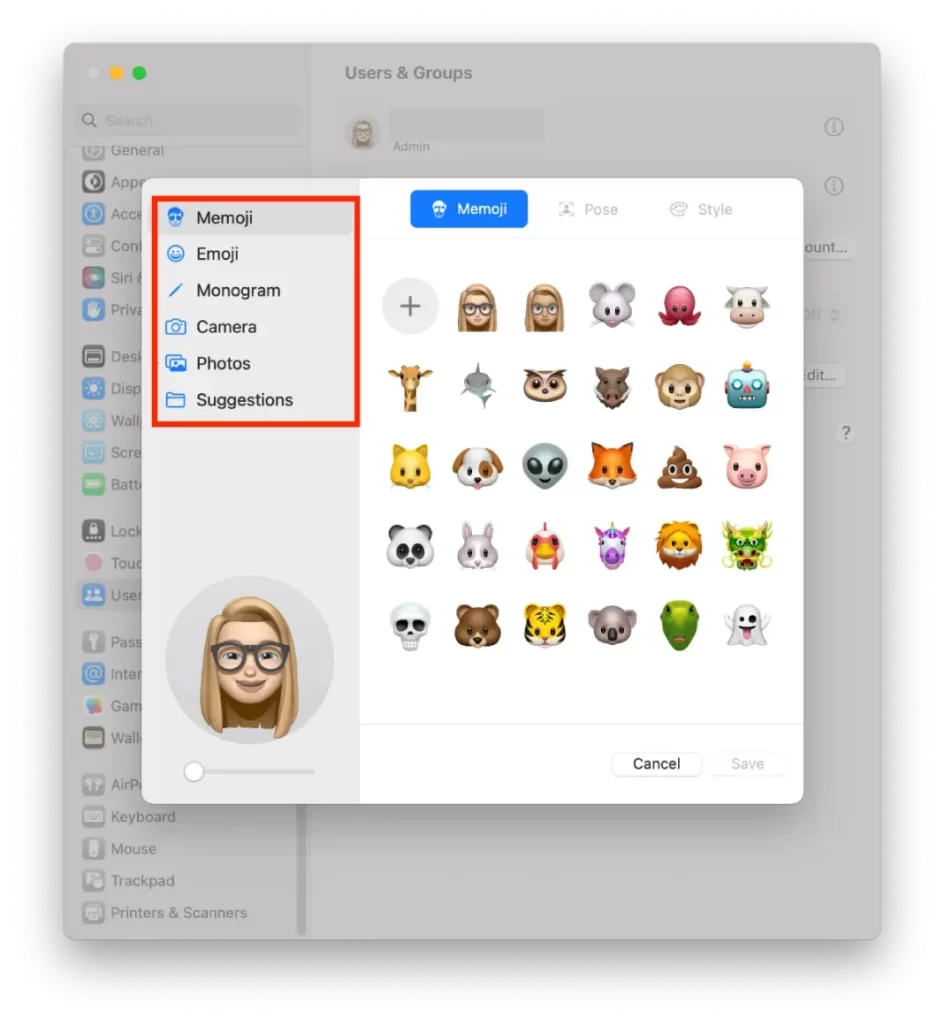
- Kattintson a „Mentés” gombra a műveletek megerősítéséhez.
E lépések után az új zárolási képernyő automatikusan alkalmazásra kerül. Ellenőrizheti, hogy az új megfelel-e a háttérképének. És szükség esetén megváltoztathatja. Azt is vegye figyelembe, hogy ehhez nem engedélyezheti az előnézetet. Ehhez lezárhatja a képernyőt, vagy bezárhatja a MacBookot.
Mit kell tennie, hogy megváltoztassa a zárolási képernyő háttérképét?
A zárolási képernyő háttérképének megváltoztatásához először meg kell adnia a megfelelő méretet és formátumot. Ezután adjon neki egy nevet. Ezt követően módosíthatja a képernyőzár háttérképét. Ehhez kövesse az alábbi lépéseket:
- Először kattintson az Apple ikonra, és válassza a Macről.
- Ezután kattintson a További információk gombra.
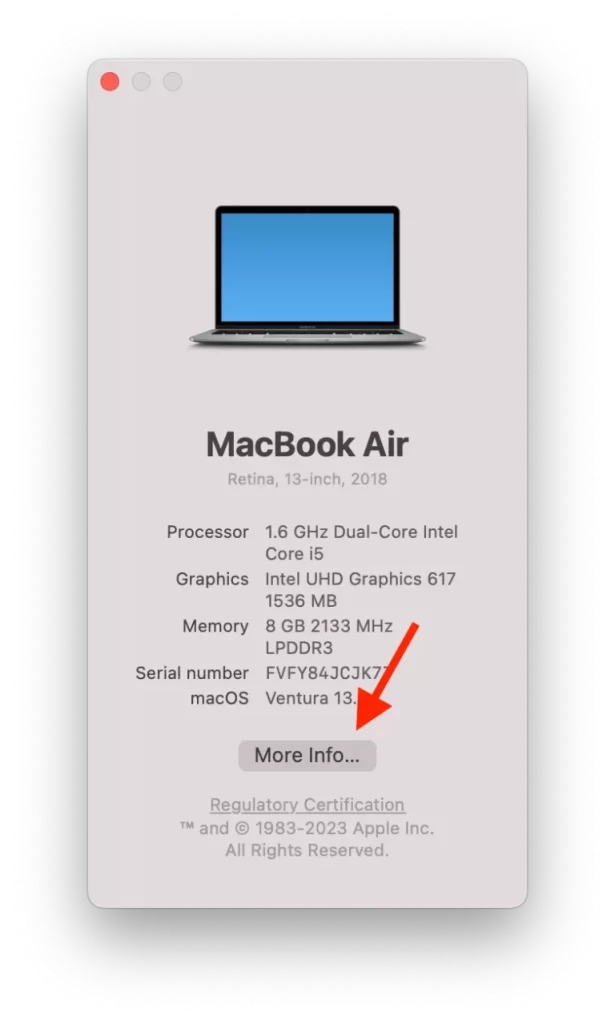
- Látni fogja a szükséges felbontást.
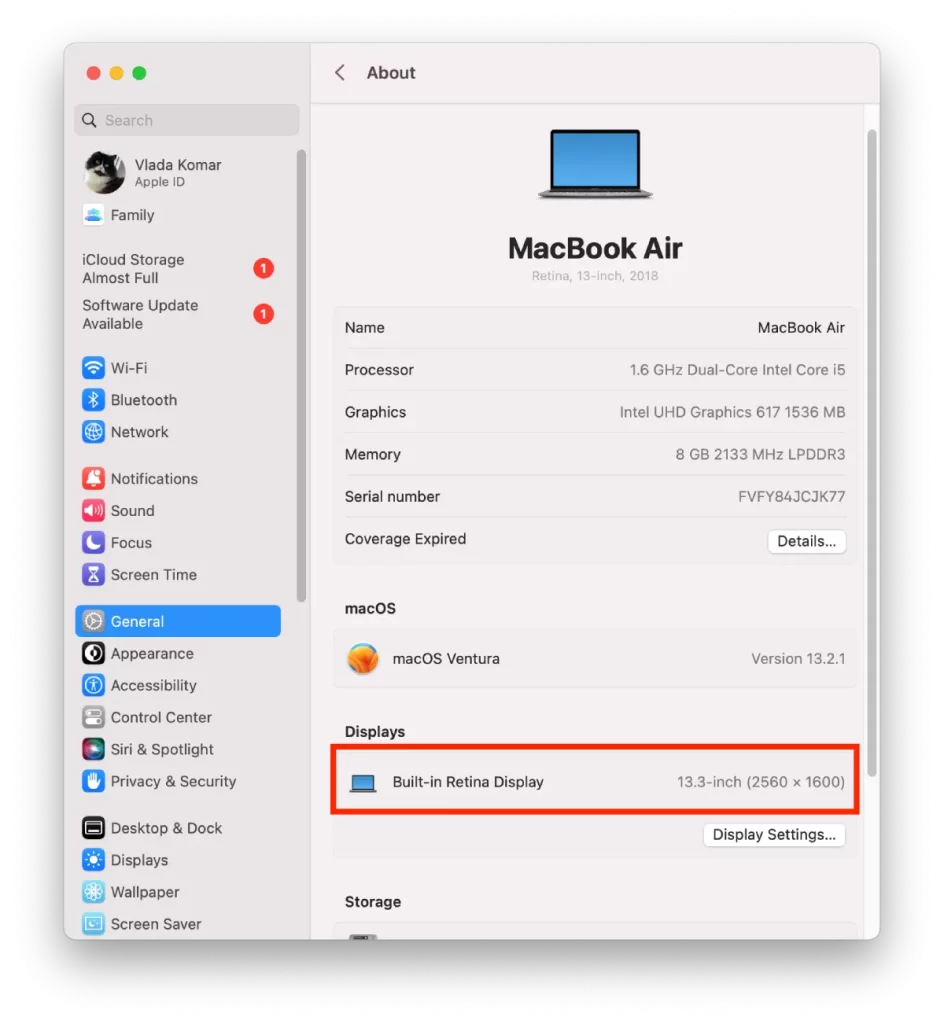
- Ezután szükség esetén módosítsa a méretét az Előnézet alkalmazással.
- Ezután kattintson a jobb gombbal a képre, majd a Megnyitás mással elemre, és kattintson az Előnézet alkalmazásra.
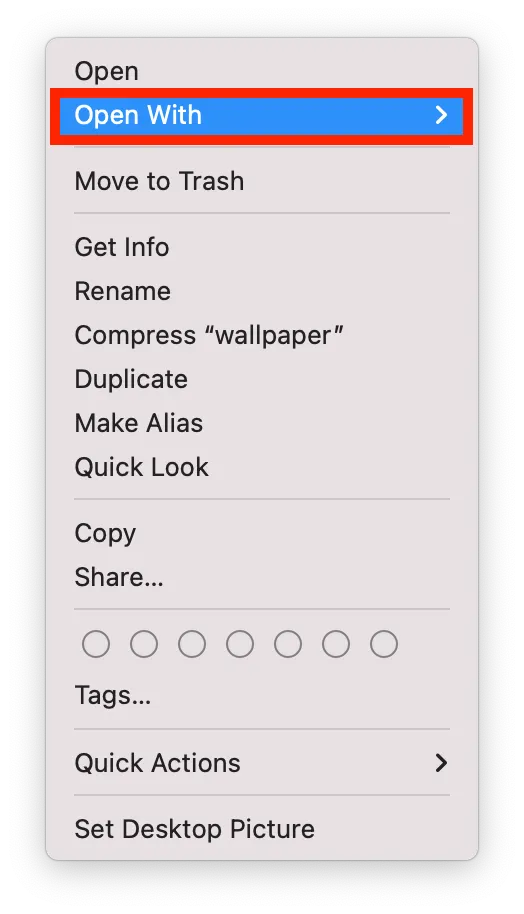
- Ezután kattintson az Eszközök gombra, majd válassza a Méret beállítása lehetőséget.
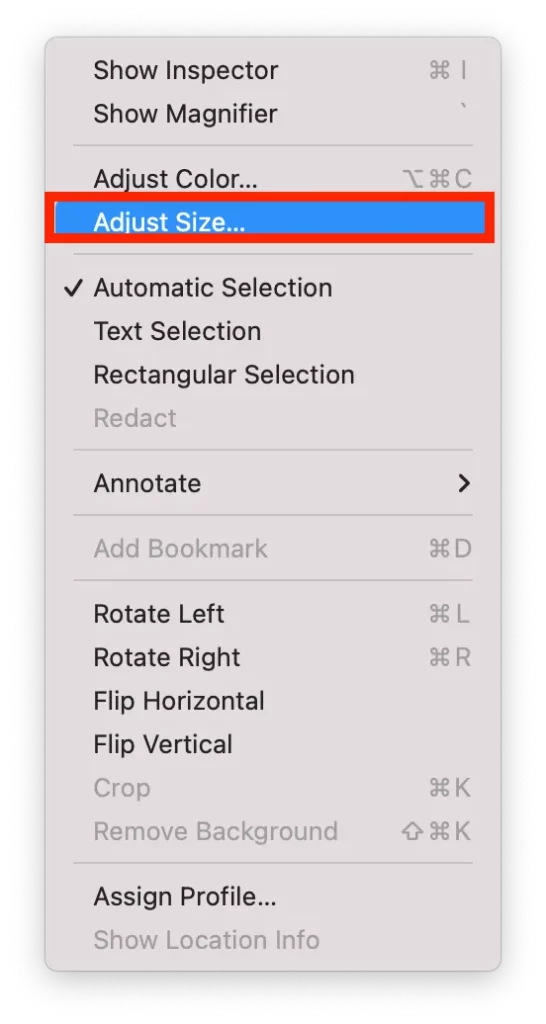
- Ezután módosítsa a kép felbontását.
- Kattintson a Fájl gombra, majd válassza a Mentés vagy a Command + S parancsot.
- Módosítsa a kép nevét lockscreen.png-re.
- A Finderben ki kell választania, és a Go (Indulás) lehetőséget kell választania.
- Ezután a listából válassza a Mappa menüpontot.
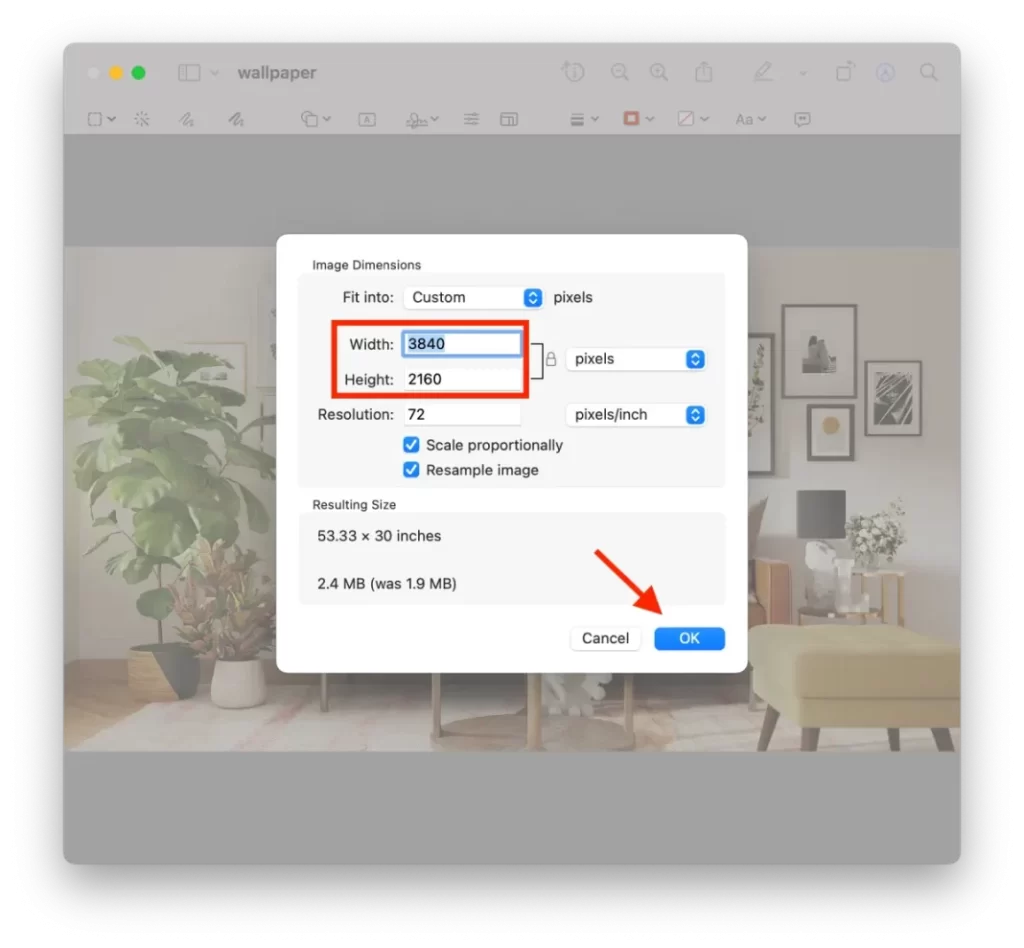
- Ezután írja be a felugró ablakba a /Library/Caches fájlt, majd kattintson a Go gombra.
- Ezután húzza az új zárolási képernyőhöz kiválasztott képet a Cache mappába.
A zárolási képernyő háttérképét az Ön által kiválasztott képre cserélte a rendszer. Amikor legközelebb felébreszti a Mac számítógépét, vagy miután az egy ideig inaktív volt, az új zárolási képernyő háttérkép fog megjelenni.
Mit kell tennie, hogy megváltoztassa a háttérképet Macen?
A háttérkép megváltoztatásához Mac számítógépen kövesse az alábbi lépéseket:
- Nyissa meg a mappát, ahol a kép található.
- Ezután kattintson a jobb gombbal a képre.
- A legördülő listából válassza a „Set desktop picture” (Asztali kép beállítása) lehetőséget.
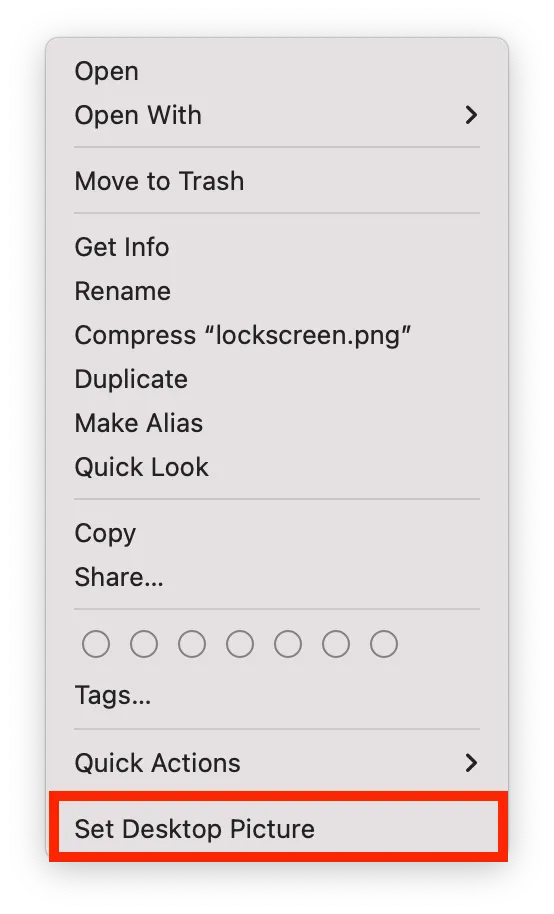
Az új háttérkép azonnal megjelenik. Ehhez nem kell újraindítania a Mac-et.
Milyen beállításokkal kell rendelkeznie a Macen a zárolási képernyő és a háttérkép képeinek?
A zárolási képernyőnek és a háttérképeknek a Mac számítógépen meg kell felelniük bizonyos beállításoknak és kritériumoknak az optimális megjelenítés és teljesítmény érdekében. Íme néhány további részlet mindkettő ajánlott beállításairól:
Képernyő zárolása
Fájlformátum
JPEG vagy PNG
Felbontás
Az optimális minőség érdekében meg kell egyeznie a Mac kijelzőjének felbontásával. A kijelzőre vonatkozó követelményeket a „Macről” menüpont alatt láthatja.
Fájl mérete
A kisebb méretű fájlok általában jobbak a gyors betöltési idő biztosítása és a Mac teljesítményének lassulásának elkerülése érdekében. Törekedjen az 5 MB körüli vagy annál kisebb fájlméretre.
Háttérkép
Fájlformátum
JPEG, PNG vagy HEIC
Felbontás
Az optimális minőség érdekében meg kell egyeznie a Mac kijelzőjének felbontásával. Mint korábban említettük, a felbontás az adott Mac modelltől függ. A kijelzőre vonatkozó követelményeket a „Macről” menüpont alatt tekintheti meg.
Fájl mérete
A nagyobb fájlméretek elfogadhatóak a háttérképek esetében, mivel azokat csak egyszer töltik le, majd gyorsítótárba helyezik. Az esetleges teljesítményproblémák elkerülése érdekében azonban a fájl mérete nem haladhatja meg a 10 MB-ot.
A fenti beállítások mellett ajánlott jó minőségű, jó színegyensúlyú és kontrasztú képeket használni. Kísérletezhet különböző képekkel és beállításokkal, hogy megtalálja, mi működik a legjobban. Végezetül ne feledje, hogy a zárolási képernyő és a háttérkép képei Macen különállóak, így mindkettő megváltoztatásához követnie kell az előző válaszban leírt lépéseket.